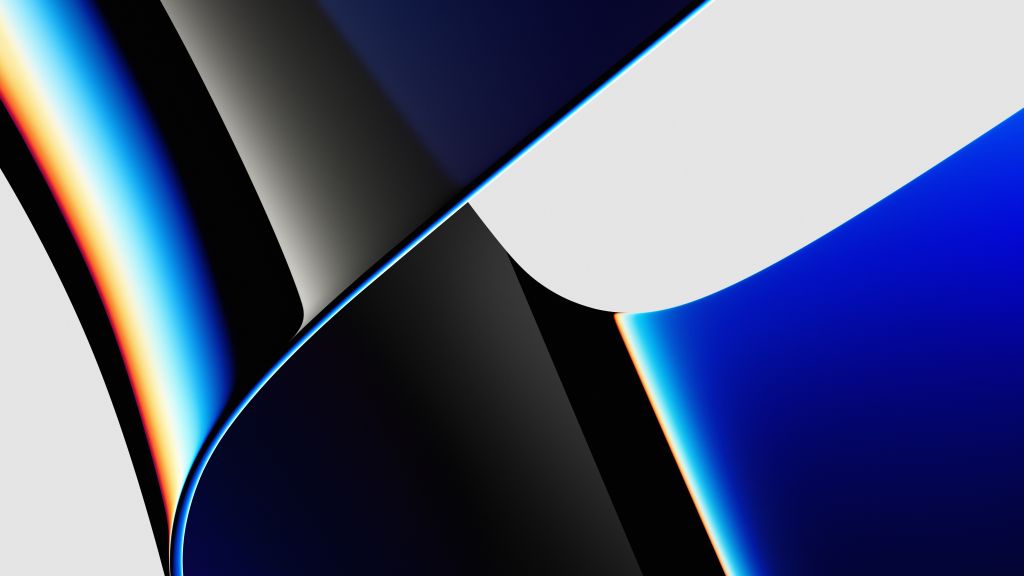Содержание
Изменение настроек обоев на Mac
Поиск по этому руководству
В настройках обоев на Mac можно выбрать картинку или цвет рабочего стола (фоновой области экрана). Узнайте, как изменить картинку рабочего стола на Mac.
Чтобы изменить эти настройки, выберите меню Apple > «Системные настройки», затем нажмите «Обои» в боковом меню. (Возможно, потребуется прокрутить вниз.)
Открыть настройки обоев
Параметр | Описание |
|---|---|
Миниатюра текущих обоев | Картинка Рабочего стола на Mac, используемая в данный момент. |
Название обоев и всплывающее меню | Во всплывающем меню просмотрите название картинки, установленной в настоящий момент на Рабочем столе, и выберите вариант оформления: «Динамические обои» или «Светлые и темные обои».
|
Картинка (или название изображения) | Выберите во всплывающем меню вариант расположения изображения, добавленного Вами вручную в качестве фона Рабочего стола (см. строки «Добавить папку» и «Добавить фотоальбом» ниже). Среди вариантов расположения есть следующие: Во весь экран, По размеру экрана, Заполнить весь экран, По центру и Мозаика. Для некоторых вариантов расположения можно выбрать цвет, который будет отображаться вокруг картинки. Некоторые варианты могут приводить к искажению картинки. |
Менять изображение | Во всплывающем меню укажите интервал времени, через который будут меняться картинки и цвета Рабочего стола, если Вы выберете вариант автоматического зацикливания изображений (см. Можно задать порядок смены изображений или выбрать вариант «Случайно». Данная настройка может влиять на работу некоторых приложений, использующих много графики, например игр. |
Миниатюры выбора обоев | Миниатюры распределены по категориям, например «Динамические обои» (изображение меняется в течение дня), «Светлые и темные обои», «Цвета», а также папки и фотоальбомы, добавленные Вами вручную (см. строки «Добавить папку» и «Добавить фотоальбом» ниже). Для некоторых картинок требуется нажать значок загрузки (необходимо подключение к интернету). Если Ваши фотографии не отображаются, вероятно, они имеют другой формат (не JPEG, PICT, TIFF, PNG или HEIC). Используйте приложение «Просмотр», чтобы открыть фото и сохранить их в одном из поддерживаемых форматов. См. раздел Сохранение файлов PDF и изображений в приложении «Просмотр». Если фотографии отображаются, но выглядят «смазанными», попробуйте использовать изображения большего размера (например, 1024 × 768 пикселей). |
Цвета | Выберите цвет, чтобы использовать его в качестве картинки Рабочего стола. |
Автоматически зациклить | Можно задать порядок смены изображений в папке или фотоальбоме или задать порядок смены цветов. |
Добавить папку | Выберите изображение, хранящееся на компьютере, чтобы использовать его в качестве картинки Рабочего стола. Отображаются изображения из выбранной папки. |
Добавить фотоальбом | Выберите одну из Ваших фотографий, чтобы использовать ее в качестве картинки Рабочего стола. Отображаются фотографии из выбранного размещения. |
См. такжеЗнакомство с рабочим столом MacИспользование светлого или темного оформления на MacИспользование заставок на MacИзменение картинки пользователя в окне входа на Mac
Максимальное количество символов:
250
Не указывайте в комментарии личную информацию.
Максимальное количество символов: 250.
Благодарим вас за отзыв.
macOS Оригинальные обои Mojave — Mac & iPhone
Apple • MacOS
11 июня 2018
Apple недавно представил на Всемирной конференции разработчиков (WWDC) будущие версии операционных систем для устройств компании. Как обычно, год за годом Apple запускает новые операционные системы и внедряет инновации в iOS si MacOS.
Пользователи Mac / MacBook, Apple приходит в этом году с macOS Mojave. Операционная система для Mac что сильно ударит по многим инновациям, принесенным Microsoft на Windows. Один из них Dark режим, Интерфейс на оттенках темных цветов, близко к черному, идеально подходит для создания ценности изображениями, Редактирование видео и ночная работа. Более того, Apple введите и Динамический рабочий стол с запуском macOS Мохаве.
Динамический рабочий стол будет менять цвета обоев и рабочего стола в зависимости от времени суток.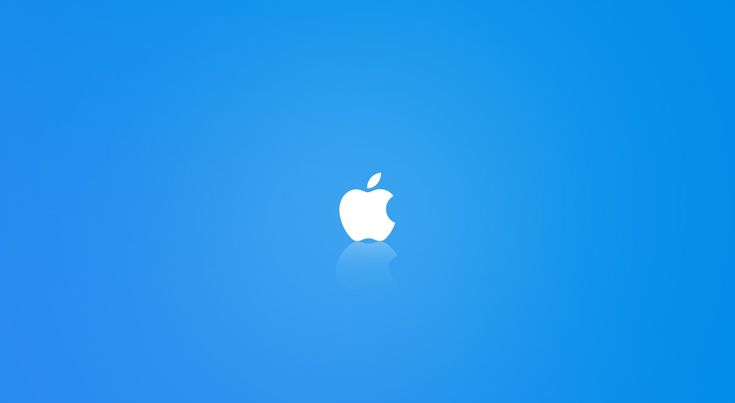 Таким образом, утром у нас будет один и тот же образ природы, снятый на восходе солнца, чтобы позже это было днем, в полдень и вечером на закате.
Таким образом, утром у нас будет один и тот же образ природы, снятый на восходе солнца, чтобы позже это было днем, в полдень и вечером на закате.
То же самое будет использовано пейзаж природы удивил несколько часов дня. В данном случае это песчаные дюны из пустыня Мохаве в США.
На данный момент единственный способ получить новые обои — это установить бета-версию macOS Мохаве. В настоящее время доступно только разработчикам по подписке. Около 99 долларов в год. Более простой способ — скачать оригинальные обои Мохаве для Mac si iPhone и установите его вручную.
macOS Оригинальные обои Mojave — Mac / MacBook / MacBook Pro
macOS День Мохаве Фоновые обои
Скачать 5120 × 2880 (~ 7MB)
macOS Ночной Мохаве Фоновые обои
Скачать 5120 × 2880 (~ 9 MB)
Не рекомендуется использовать два обоев на Windows ПК со скромными ресурсами RAM / CPU. Очень возможно существенно снизить производительность, если вы установите их как изображение рабочего стола в исходном размере.
Очень возможно существенно снизить производительность, если вы установите их как изображение рабочего стола в исходном размере.
Версии двух обоев macOS Мохаве (день и ночь) для iPhone
macOS День Мохаве iPhone Обои
Скачать 1125 × 2436 (~ 2 MB)
macOS Ночь Мохаве iPhone Обои
Скачать 1125 × 2436 (~ 2 MB)
Рекомендуемое место для сохранения обоев на macOS это:
/Library/Desktop\ Pictures
Отсюда они могут быть установлены через: System Preferences → Рабочий стол и заставка → Рабочий стол.
macOS Оригинальные обои Mojave — Mac & iPhone
Обои для рабочего стола Динамический рабочий стол iPhone Обои MacOS macOS Mojave macOS Обои Обои для рабочего стола Мохаве Всемирная конференция разработчиков (WWDC)
FacebookTwitterReddit.
Вам также может понравиться
Об авторе
хитрость
Я рад поделиться своим опытом с компьютерами, мобильной телефонией и операционными системами, разработать веб-проекты и предоставить самые полезные руководства и советы.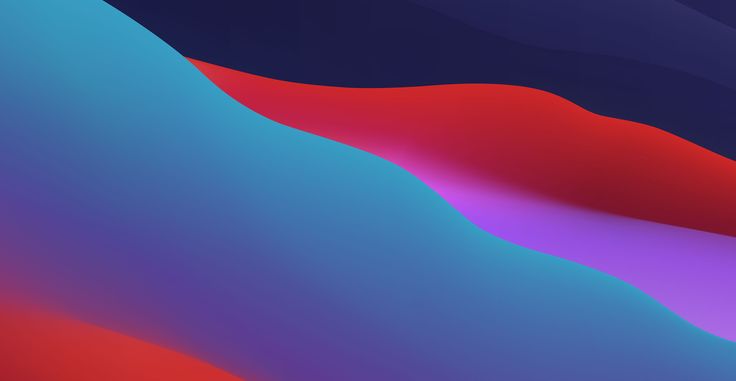
Я люблю «играть» на iPhone, MacBook Pro, iPad, AirPort Extreme и в операционных системах macOS, iOS, Android и Windows.
10000+ Все обои для Mac Скачать бесплатно в формате HD
10000+ Все обои для Mac Скачать бесплатно в формате HD | ВсеMacОбои
Макбук Эйр Обои
Макбук Про Обои
iMac Обои
Все обои MacОбои для телефона
Лето Обои
Более
9903
11
6149
10
5007
9
Macbook Air Обои
Более
32681
7
32631
11
- org/ImageObject»>
30374
11
Обои для Macbook Pro
Более
16302
10
16279
14
14864
17
Обои для iMac
Более
29420
1
19909
0
14285
0
Все обои для Mac
Более
88665
108
- org/ImageObject»>
87238
66
61671
64
53700
43
47923
58
29181
27
стоковых обоев для macOS | Обои 4K и 5K
Исследуйте красивые обои Пейзаж, Логотип Apple, Сетка из этой коллекции фонов macOS Stock.
Пейзаж, Скалы, macOS Big Sur, Сток
Скачать
Логотип Apple, MacBook Pro, Stock
Скачать
org/ImageObject»>
Пейзаж, MacBook Pro, Стандартный
Скачать
Сетка, Пурпурный фон, Темный режим
Скачать
Сетка, Зеленый фон, MacBook Pro M2
Скачать
Сетка, Пурпурный фон
Скачать
Сетка, Зеленый фон, MacBook Pro M2
Скачать
Легенды ГРИД, Додж Вайпер
Скачать
GRID Legends, Гонки
Скачать
EVE: Восстание, EVE Online, Игры для ПК
Скачать
org/ImageObject»>
Горы Сьерра-Невада
Скачать
Волны, Вид с воздуха, Океанские волны, macOS
Скачать
MacBook Pro M2, Apple MacBook Pro, сток
Скачать
Логотип Apple, Разноцветный фон, Полоски
Скачать
MacBook Air, сток, 2022 г.
Скачать
MacBook Air, сток, 2022 г.
Скачать
MacBook Air, сток, 2022 г.
Скачать
MacBook Air, сток, 2022 г.
Скачать


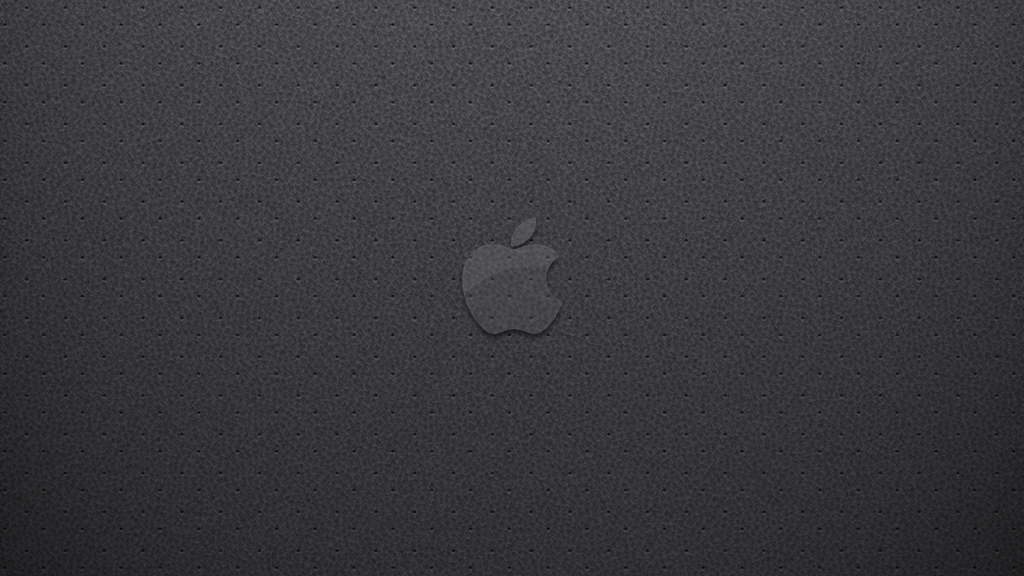 строку «Автоматически зациклить» ниже).
строку «Автоматически зациклить» ниже).